win11电脑安全界面英文解释 Win11安全中心打开出现英文界面如何解决
更新时间:2024-01-21 14:45:38作者:yang
随着Win11操作系统的推出,许多用户在打开安全中心时遇到了英文界面的问题,不知该如何解决,Win11安全中心作为电脑安全的重要组成部分,对于用户来说是必不可少的。面对一堆英文解释,让许多用户感到困惑和无措。在本文中我们将探讨如何解决Win11安全中心打开出现英文界面的问题,帮助用户更好地保护电脑安全。
操作步骤:
问题的原因是设置中的语言首选项中的语言顺序设置所导致的。
解决方法:
1、打开开始设置,找到 时间和语言 - 语言&区域。
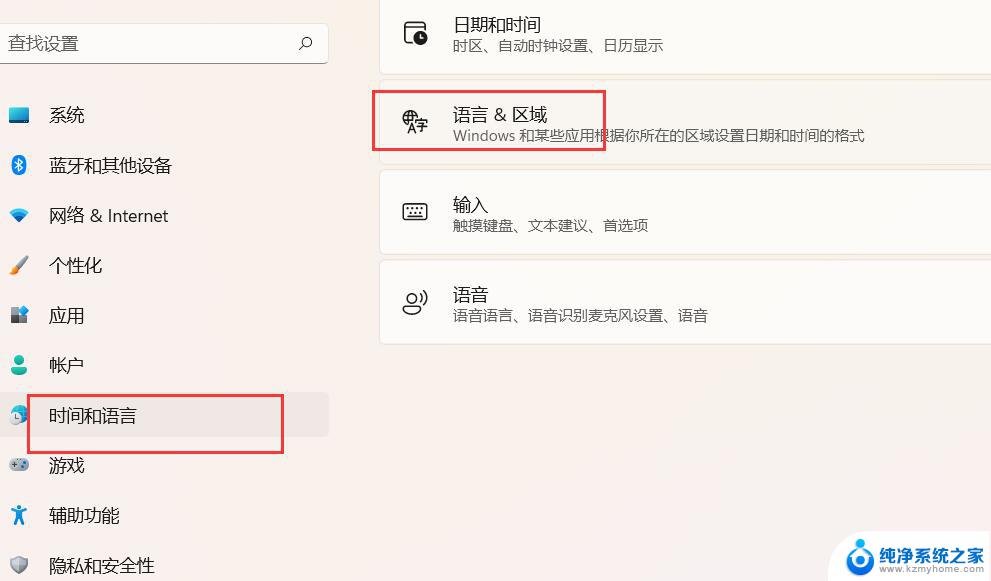
2、找到“首选语言”设置, 并且把中文简体。上移到第一位置。(Windows安全中心显示的语言就是第一位置的语言)
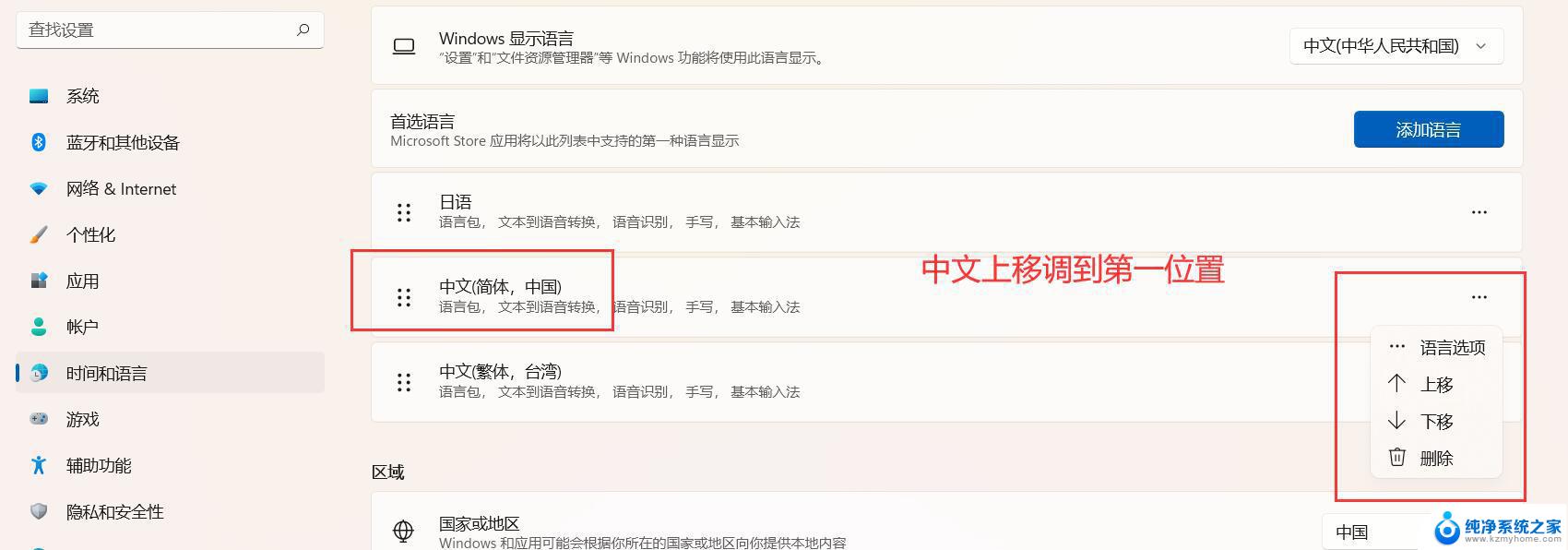
以上就是win11电脑安全界面英文解释的全部内容,如果你遇到这种情况,可以根据以上操作解决问题,非常简单和快速。
win11电脑安全界面英文解释 Win11安全中心打开出现英文界面如何解决相关教程
- windows安全中心变成全英文 Win11安全中心打开变成英文怎么解决
- win11安全中心全英文 Win11安全中心变成了英文怎么处理
- windows安全中心是英文 Win11安全中心显示英文如何修改
- win11安全中心 历史记录 Win11安全中心如何清除保护记录
- win11设置默认英语 Win11如何将界面语言改为英语
- win11出现页面文件配置问题 Win11页面文件配置问题解决方案
- win11中文版改英文 Win11中文系统如何改为英文系统
- win11系统闪退解决方法 Win11设置界面闪退怎么解决
- win11桌面文件夹打不开怎么办 win11文件夹打不开解决方案
- win11我的电脑界面高斯模糊 Windows11显示模糊如何解决
- win11键盘突然变成快捷键 win11键盘快捷键取消方法
- win11电脑唤醒不了 Win11睡眠无法唤醒怎么解决
- win11更新后闪屏无法控制 Win11电脑桌面闪屏无法使用解决方法
- win11如何调出外接摄像头 电脑摄像头怎么开启
- win11设置样式改变 Win11系统桌面图标样式调整方法
- win11删除任务栏显示隐藏图标 win11任务栏隐藏的图标怎么删除
win11系统教程推荐
- 1 win11更新后闪屏无法控制 Win11电脑桌面闪屏无法使用解决方法
- 2 win11管理已连接网络 Win11如何查看已有网络连接
- 3 取消windows11更新 禁止Win10更新到Win11的方法
- 4 windows11截屏都哪去了 win11截图保存位置
- 5 win11开始放左边 win11任务栏开始键左边设置教程
- 6 windows11系统硬盘 windows11系统新装硬盘格式化步骤
- 7 win11电脑edge浏览器都打不开 win11edge浏览器打不开错误解决方法
- 8 win11怎么设置账户头像 Win11账户头像怎么调整
- 9 win11总是弹出广告 Windows11 广告弹窗关闭教程
- 10 win11下面图标怎么不合并 win11任务栏图标不合并显示设置步骤